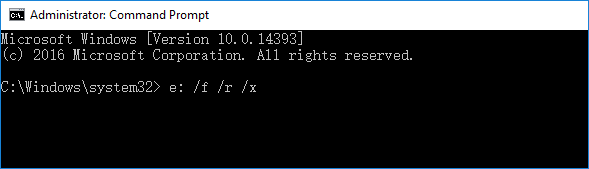
Selamatkan Datamu: Panduan Ampuh Memperbaiki File Corrupt di Windows!
Hai teman-teman! Pernah nggak sih lagi asik-asikan ngerjain tugas atau lagi seru nonton film, eh tiba-tiba muncul pesan error yang bikin kesel? Atau lebih parah lagi, file penting kamu tiba-tiba nggak bisa dibuka karena corrupt? Duh, rasanya kayak dunia mau runtuh, kan?
Tenang, tarik napas dalam-dalam. Kamu nggak sendirian kok! Masalah file corrupt ini emang nyebelin, tapi bukan berarti akhir dari segalanya. Di artikel ini, kita bakal bedah tuntas cara menyelamatkan data kamu dari file-file nakal yang corrupt itu. Dijamin, setelah baca ini, kamu bakal jadi jagoan penyelamat data!
Kenapa Sih File Bisa Corrupt? Ini Biang Keladinya!
Sebelum kita masuk ke cara memperbaikinya, penting buat kita tahu dulu nih, kenapa file bisa corrupt. Biar nanti kita bisa lebih hati-hati dan mencegahnya di kemudian hari. Jadi, ini dia beberapa tersangka utamanya:
- Listrik Mati Mendadak: Bayangin lagi asik nyalin data ke flashdisk, eh tiba-tiba mati lampu. Nah, proses transfer yang belum selesai ini bisa bikin file jadi nggak karuan alias corrupt.
- Hard Disk Bad Sector: Hard disk yang udah uzur atau sering kepentok bisa punya "bad sector" alias area rusak. Data yang disimpan di area ini rentan jadi corrupt.
- Virus dan Malware: Ini nih musuh bebuyutan kita! Virus dan malware bisa merusak sistem file dan bikin data jadi berantakan.
- Software Error: Kadang-kadang, aplikasi yang kita pakai buat bikin atau edit file itu sendiri yang bermasalah. Bug atau error di aplikasi bisa bikin file jadi corrupt pas disimpan.
- Proses Shutdown yang Nggak Benar: Langsung cabut kabel pas komputer lagi nyala? Wah, jangan kaget kalau banyak file yang jadi korban. Selalu shutdown komputer dengan benar ya!
Siap Jadi Penyelamat Data? Ini Jurus Ampuhnya!
Oke, sekarang kita masuk ke bagian yang paling penting: cara memperbaiki file corrupt! Siap-siap catat ya, siapa tahu nanti kamu butuh.
1. Jurus Pertama: Cek Disk (CHKDSK) – Senjata Andalan Windows
CHKDSK ini ibarat dokter spesialis buat hard disk kamu. Dia bisa mendeteksi dan memperbaiki kesalahan di sistem file, termasuk bad sector. Cara pakainya juga gampang banget kok:
- Buka File Explorer (tekan tombol Windows + E).
- Klik kanan pada drive yang mau kamu periksa (misalnya drive C:).
- Pilih Properties.
- Pindah ke tab Tools.
- Klik tombol Check di bagian Error checking.
- Centang opsi "Scan for and attempt recovery of bad sectors" untuk pemeriksaan yang lebih menyeluruh.
- Klik Start.
Proses ini mungkin butuh waktu agak lama, apalagi kalau hard disk kamu gede banget. Sabar ya, demi data kesayangan!
Tips Gaul: Sambil nunggu CHKDSK selesai, kamu bisa sambil ngopi, dengerin musik, atau scrolling TikTok biar nggak bosen.
2. Jurus Kedua: System File Checker (SFC) – Bersihkan Berkas Sistem yang Rusak
SFC ini kayak cleaning service buat sistem file Windows. Dia bakal nyari file sistem yang rusak atau hilang, terus menggantinya dengan versi yang sehat dari cache Windows.
- Buka Command Prompt sebagai administrator. Caranya, ketik "cmd" di kotak pencarian Windows, klik kanan pada "Command Prompt", lalu pilih "Run as administrator".
- Ketik perintah
sfc /scannowlalu tekan Enter.
Sama kayak CHKDSK, proses ini juga butuh waktu. Jangan diganggu gugat ya!
Tips Gaul: Biar makin afdol, sambil nunggu SFC selesai, kamu bisa sambil latihan joget TikTok. Siapa tahu skill joget kamu makin meningkat!
3. Jurus Ketiga: Gunakan Software Recovery Data – Kalau Jurus Lain Nggak Mempan
Kalau jurus CHKDSK dan SFC nggak mempan, jangan putus asa dulu! Masih ada harapan kok. Kamu bisa coba pakai software recovery data. Ada banyak pilihan software yang bisa kamu coba, contohnya:
- Recuva: Software gratisan yang lumayan ampuh buat recovery data yang terhapus atau corrupt.
- EaseUS Data Recovery Wizard: Punya fitur yang lebih canggih dan bisa recovery data dari berbagai jenis storage.
- Stellar Data Recovery: Pilihan yang bagus buat recovery data dari hard disk yang rusak parah.
Cara pakainya biasanya mirip-mirip kok. Tinggal pilih drive yang mau kamu scan, terus biarin softwarenya nyari file yang bisa diselamatkan. Tapi ingat ya, semakin lama kamu menunda recovery data, semakin kecil kemungkinan file kamu bisa diselamatkan.
Tips Gaul: Sebelum beli software recovery data, coba dulu versi trialnya. Biar kamu yakin softwarenya beneran ampuh sebelum keluar duit.
4. Jurus Keempat: Coba Buka File di Aplikasi Lain – Siapa Tahu Ada yang Cocok
Kadang-kadang, masalahnya bukan di filenya, tapi di aplikasi yang kamu pakai buat membukanya. Coba deh buka file kamu di aplikasi lain yang sejenis. Misalnya, kalau file Word kamu corrupt, coba buka di Google Docs atau LibreOffice.
Tips Gaul: Jangan cuma ngandelin satu aplikasi aja. Coba eksplorasi berbagai aplikasi yang ada. Siapa tahu kamu nemu aplikasi yang lebih keren dan fiturnya lebih lengkap.
5. Jurus Kelima: Restore dari Backup – Jurus Pamungkas yang Paling Aman
Nah, ini dia jurus pamungkas yang paling aman dan efektif: restore dari backup! Kalau kamu rajin backup data, kamu nggak perlu khawatir lagi kalau file kamu tiba-tiba corrupt. Tinggal restore aja dari backup, beres deh!
Tips Gaul: Jangan tunda-tunda backup data! Backup itu kayak asuransi, nggak kerasa manfaatnya sampai kamu butuh. Kamu bisa pakai software backup otomatis atau cukup copy-paste file-file penting kamu ke hard disk eksternal atau cloud storage.
Pencegahan Lebih Baik Daripada Mengobati: Tips Biar File Nggak Gampang Corrupt
Selain cara memperbaiki, penting juga buat kita tahu cara mencegah file corrupt. Biar nggak repot di kemudian hari, kan?
- Selalu Shutdown Komputer dengan Benar: Jangan langsung cabut kabel atau matiin paksa komputer. Shutdown yang benar itu penting buat menjaga kesehatan sistem file.
- Gunakan UPS (Uninterruptible Power Supply): UPS ini kayak power bank buat komputer. Dia bisa ngasih daya cadangan pas listrik mati mendadak, jadi proses transfer data kamu nggak terganggu.
- Pasang Antivirus yang Ampuh: Antivirus itu kayak bodyguard buat komputer kamu. Dia bisa melindungi komputer kamu dari serangan virus dan malware yang bisa merusak data.
- Rajin Backup Data: Udah dibahas tadi ya, backup itu penting banget!
- Jaga Suhu Komputer Tetap Stabil: Suhu yang terlalu panas bisa bikin hard disk jadi rusak. Pastikan ventilasi komputer kamu lancar dan bersihkan debu secara berkala.
Kesimpulan: Jangan Panik, Data Masih Bisa Diselamatkan!
Nah, itu dia panduan lengkap cara menyelamatkan data kamu dari file corrupt di Windows! Ingat, jangan panik kalau file kamu tiba-tiba corrupt. Ikuti langkah-langkah di atas, dan semoga data kamu bisa diselamatkan.
Saatnya Jadi Pahlawan Datamu Sendiri!
Oke, teman-teman! Kita udah kulik abis nih tentang file corrupt, mulai dari penyebabnya yang bikin kesel, sampai jurus-jurus ampuh buat nyelamatin data. Intinya, file corrupt itu emang momok, tapi bukan berarti nggak ada solusinya. Dengan pemahaman yang bener dan tindakan yang tepat, kamu bisa jadi pahlawan buat data-datamu sendiri!
Sekarang, giliran kamu buat bertindak! Jangan cuma jadi pembaca setia aja ya. Coba deh mulai lakuin beberapa hal ini sekarang juga:
- Backup Datamu Sekarang! Nggak ada alasan lagi buat nunda-nunda. Pilih metode backup yang paling nyaman buat kamu, bisa hard disk eksternal, cloud storage, atau kombinasi keduanya. Jangan sampai nyesel kalau data kamu kenapa-kenapa!
- Periksa Kesehatan Hard Diskmu! Lakuin CHKDSK secara berkala, minimal sebulan sekali. Anggap aja ini check-up rutin buat hard diskmu. Lebih baik mencegah daripada mengobati, kan?
- Update Antivirusmu! Pastikan antivirus kamu selalu update dengan definisi virus terbaru. Ibarat kata, ini kayak vaksinasi buat komputermu biar nggak gampang kena penyakit.
- Share Artikel Ini ke Teman-temanmu! Ilmu itu kalau dibagi makin berkah. Siapa tahu artikel ini bisa bantu teman-temanmu yang lagi panik karena file corrupt.
Ingat ya, teman-teman! Data itu aset berharga. Jangan biarin file-file penting kamu bernasib tragis karena kelalaian kita sendiri. Dengan sedikit usaha dan perhatian, kita bisa menjaga data kita tetap aman dan sehat.
So, tunggu apa lagi? Yuk, mulai sekarang jadi lebih peduli sama data kita! Semangat terus, jangan pernah menyerah sama file corrupt! Siapa tahu, di balik file yang corrupt itu, ada harta karun yang menunggu untuk diselamatkan. 😉
Oh iya, sebelum kita pisah, coba deh jawab pertanyaan ini: File apa yang paling berharga buat kamu dan bakal kamu lindungi sekuat tenaga? Share jawabanmu di kolom komentar ya! Sampai jumpa di artikel selanjutnya!


